windows10如何关闭病毒和威胁防护设置 Win10安全中心中如何关闭病毒和威胁防护设置
更新时间:2023-11-28 11:03:27作者:xtang
windows10如何关闭病毒和威胁防护设置,在使用Windows 10操作系统时,我们经常会面临病毒和威胁的风险,为了保护我们的计算机和个人信息的安全,Windows 10提供了强大的病毒和威胁防护设置。有时候我们可能需要关闭这些设置,例如在安装某些软件或进行系统维护时。如何关闭Windows 10的病毒和威胁防护设置呢?本文将介绍具体的操作步骤,帮助大家更好地管理和保护自己的计算机。
方法如下:
1.点击【win】键打开“开始”菜单;
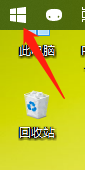
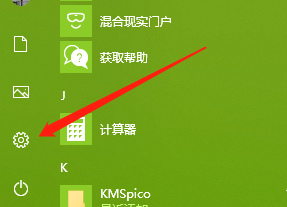
2.点击【设置】,进入设置中心。【Windows设置】->【更新和安全】;
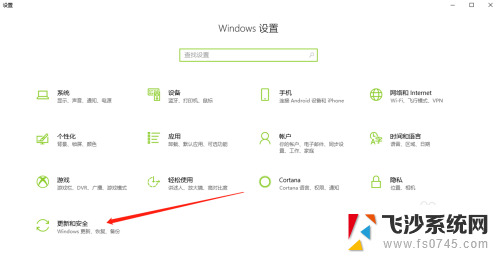
3.点击【更新和安全】,进入之后。在左侧点击【Windows安全】选项;
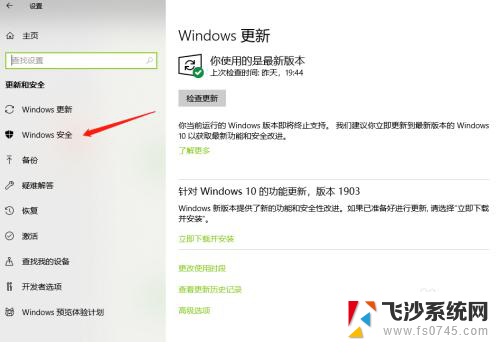
4.在右侧找到【病毒和威胁防护】,点击此处;
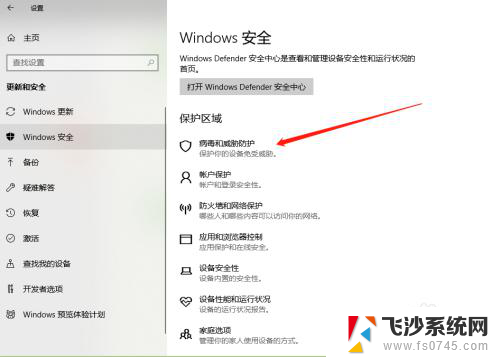
5.进入【Windows Defender 安全中心】,在页面右侧显示的是病毒和威胁防护界面。点按【“病毒和威胁防护”设置】;
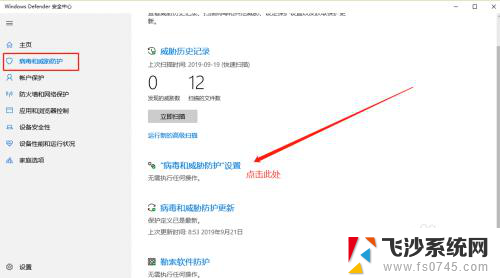
6.在“病毒和威胁防护”设置界面中,找到实时保护选项,点按开关;
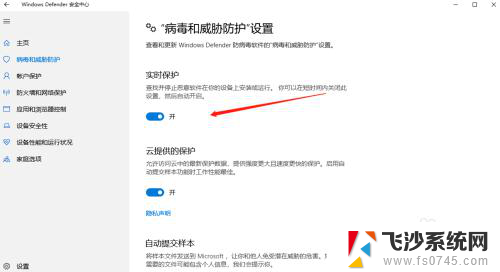
以上就是关于如何关闭Windows 10的病毒和威胁防护设置的全部内容,如果有不清楚的地方,用户可以根据小编提供的方法进行操作,希望这些内容能对大家有所帮助。
windows10如何关闭病毒和威胁防护设置 Win10安全中心中如何关闭病毒和威胁防护设置相关教程
-
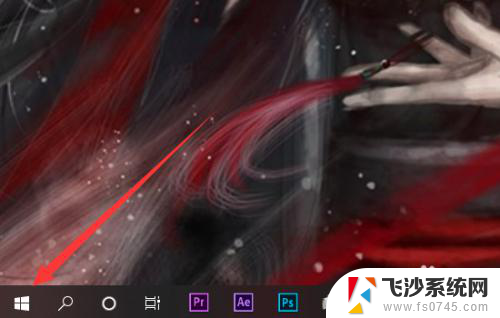 关闭windows defender病毒和威胁防护 win10病毒防护关闭方法
关闭windows defender病毒和威胁防护 win10病毒防护关闭方法2024-06-10
-
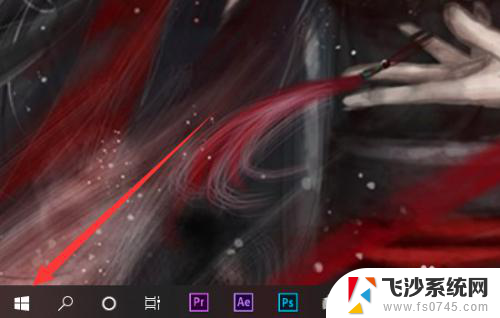 10系统病毒和威胁防护怎么关了 win10如何关闭威胁检测和防护
10系统病毒和威胁防护怎么关了 win10如何关闭威胁检测和防护2024-04-12
-
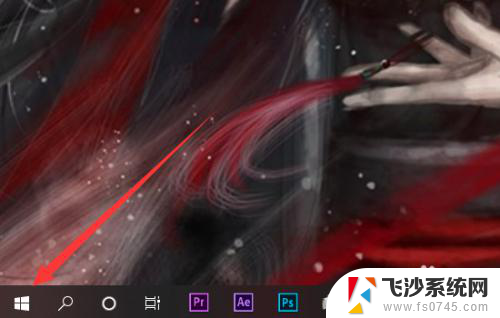 病毒与防护系统怎么关闭 如何关闭win10威胁防护
病毒与防护系统怎么关闭 如何关闭win10威胁防护2024-07-09
-
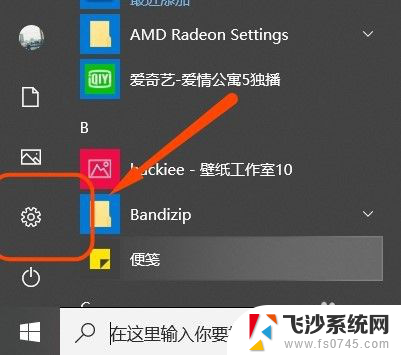 win10关闭安全中心还是报毒 如何关闭win10安全中心
win10关闭安全中心还是报毒 如何关闭win10安全中心2024-06-23
- 退出mcafee防病毒 win10自带的迈克菲杀毒软件如何关闭
- windows10安全中心怎么关闭防火墙 Win10防火墙关闭方法
- 怎么关闭浏览器安全防护 win10浏览器防护关闭方法
- 关闭win10安全保护 如何关闭win10安全中心
- windowsdefender病毒库文件 Win10如何清理Defender防病毒隔离文件
- w10如何永久关闭实时防护 Win10如何关闭Windows Defender实时保护
- win8.1开始菜单改win10 Windows 8.1 升级到 Windows 10
- 文件:\windows\system32\drivers Win10系统C盘drivers文件夹可以清理吗
- windows10移动硬盘在电脑上不显示怎么办 移动硬盘插上电脑没有反应怎么办
- windows缓存清理 如何清理Win10系统缓存
- win10怎么调电脑屏幕亮度 Win10笔记本怎样调整屏幕亮度
- 苹果手机可以连接联想蓝牙吗 苹果手机WIN10联想笔记本蓝牙配对教程
win10系统教程推荐
- 1 苹果手机可以连接联想蓝牙吗 苹果手机WIN10联想笔记本蓝牙配对教程
- 2 win10手机连接可以卸载吗 Win10手机助手怎么卸载
- 3 win10里此电脑的文档文件夹怎么删掉 笔记本文件删除方法
- 4 win10怎么看windows激活码 Win10系统激活密钥如何查看
- 5 电脑键盘如何选择输入法 Win10输入法切换
- 6 电脑调节亮度没有反应什么原因 Win10屏幕亮度调节无效
- 7 电脑锁屏解锁后要按窗口件才能正常运行 Win10锁屏后程序继续运行设置方法
- 8 win10家庭版密钥可以用几次 正版Windows10激活码多少次可以使用
- 9 win10系统永久激活查询 如何查看Windows10是否已经永久激活
- 10 win10家庭中文版打不开组策略 Win10家庭版组策略无法启用怎么办